10 parasta korjausta Android-puhelimen puheluihin vastaamatta jättämiseen

Olet ehkä kokenut tällaisia tilanteita, kun puhelimeesi saapui puhelu, mutta hän ei voinut vastata. Yleensä käyttäjät vastaavat puheluun pyyhkäisemällä vihreää vastaanotinkuvaketta näytöllä. Mutta yllä olevassa tapauksessa puhelin ei vastaa tähän pyyhkäisyyn, joten ”Puheluihin ei voi vastata Android-puhelimella” -ongelma.
Voi olla hyvin turhauttavaa, jos et voi vastata puheluihin yrittäessäsi toistuvasti pyyhkäistä tai painaa vastaanotinpainiketta. Varsinkin kun pitää vastata puheluun.
Tässä artikkelissa käsitellään ratkaisuja, joiden avulla voit korjata ”Puheluihin ei voi vastata Android-puhelimella” -ongelman.

10 tapaa korjata puheluihin vastaaminen ei onnistu Android-puhelimella
- Käynnistä puhelin uudelleen
- Kytke lentokonetila päälle ja pois päältä
- Tyhjennä puhelinsovelluksen tiedot ja välimuisti
- Poista SIM-kortti
- Päivitä puhelinsovellus
- Tutustu kolmannen osapuolen soittosovelluksiin
- Palauta sovellusasetukset
- Tarkista teema
- Varmista, että olet oikeilla jäljillä
- Päivitä puhelimesi uusimpaan versioon
1. Käynnistä puhelin uudelleen
Aina kun kohtaat vian tai virheen elektronisessa laitteessa, helpoin tapa korjata se on käynnistää tai uudelleen. Laitteen uudelleenkäynnistys päivittää väliaikaisen muistin, poistaa väliaikaiset virheet ja virheet sekä parantaa laitteen suorituskykyä.
Joten jos et voi vastata puheluihin Android-puhelimella pienen virheen vuoksi, uudelleenkäynnistys korjaa sen ilman ongelmia.
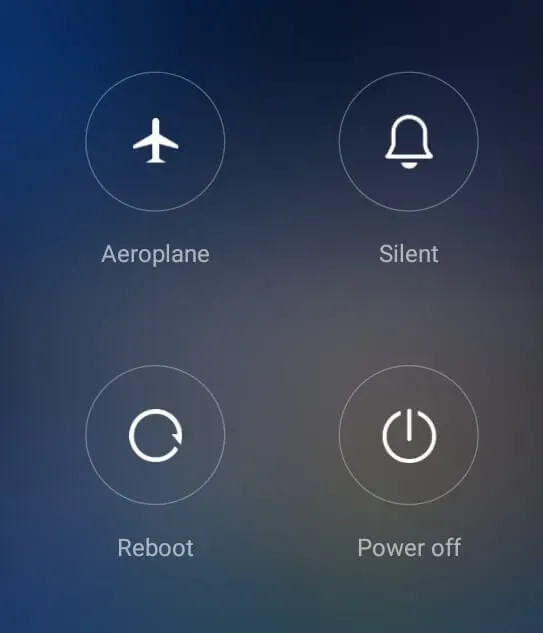
2. Kytke lentokonetila päälle ja pois päältä.
Tarkista puhelimesi lentokonetilan tila, onko se päällä tai pois päältä. Lentokonetila estää puhelimesi yhteyden ulkoisiin verkkoihin, mukaan lukien Wi-Fi, Bluetooth ja matkapuhelindata (2G/3G/4G).
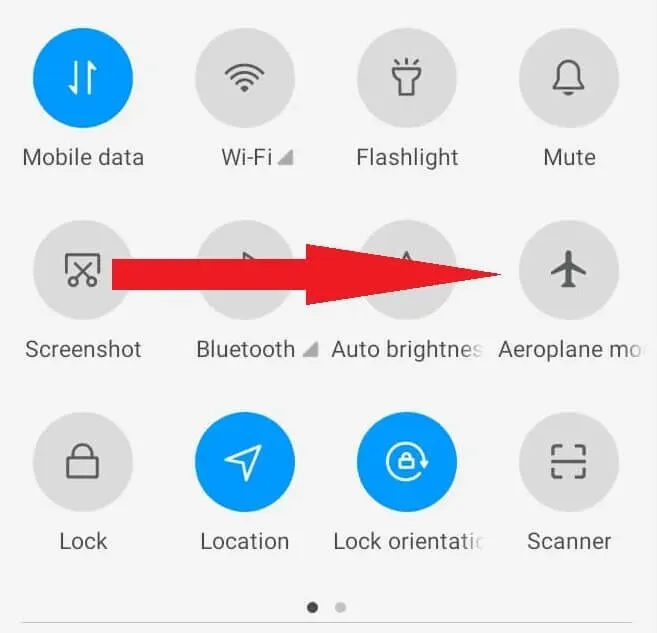
Avaa pika-asetusvalikko pyyhkäisemällä alas Android-laitteellasi. Tarkista lentokonekuvakkeen väri. Jos se on harmaa, lentokonetila ei ole käytössä. Napauta kuvaketta kytkeäksesi sen päälle ja väri muuttuu siniseksi. Odota hetki ja napauta sitten kuvaketta uudelleen poistaaksesi lentokonetilan käytöstä.
3. Tyhjennä puhelimen sovellustietojen tallennustilan välimuisti ja tiedot.
Foorumilla monet käyttäjät ilmoittivat tällaisen ratkaisun mahdollisuudesta, eli puhelinsovelluksen muistin tyhjentämisestä. Puhelinsovellus on oletusarvoinen Android-järjestelmäsovellus, joka hallitsee meno-paluupuheluita.
Välimuistin ja sovellustietojen poistamisen merkittävä etu on muistin vapauttaminen. Lisäksi se poistaa myös pienet virheet ja bugit, joita sovellus kohtaa. Se suorittaa sovelluksen pseudo-nollauksen ja palauttaa sen alkuperäiseen tilaan, aivan kuten ensimmäisellä käyttökerralla.
- Avaa Asetukset-sovellus Android-puhelimellasi.
- Siirry kohtaan Sovellukset-> Sovellusten hallinta.
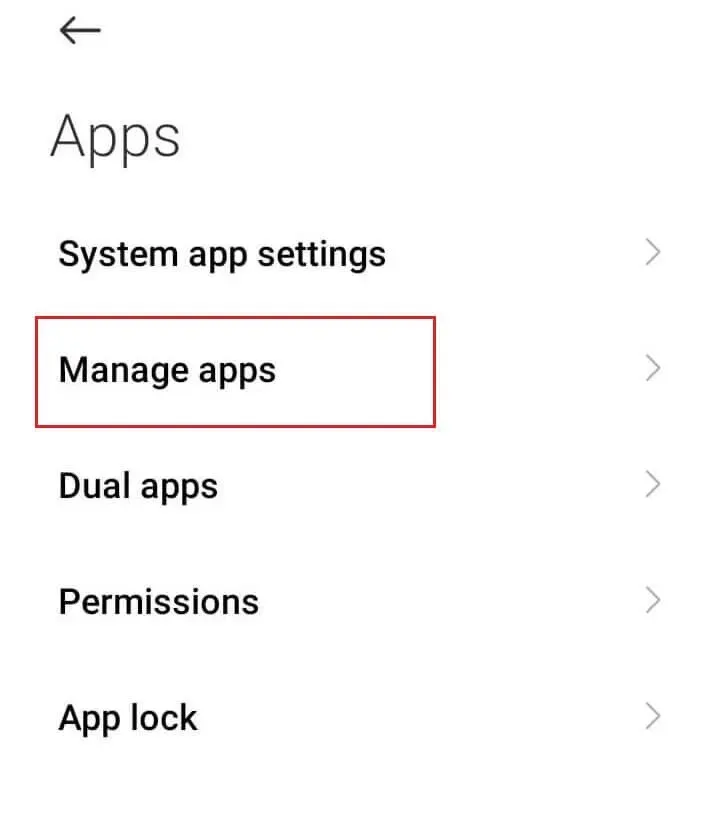
- Napauta asetuskuvaketta (kolmen pisteen kuvake) näytön oikeassa yläkulmassa ja valitse Näytä kaikki sovellukset.
- Napsauta Lajittele sovelluksen nimen mukaan.
- Vieritä alas Puhelin-sovellukseen ja napauta Puhelin.
(Vaihtoehtoisesti voit painaa pitkään puhelimen sovelluksen pikakuvaketta sovelluslaatikossa ja napauttaa sitten sovelluksen tietokuvaketta.)
- Napsauta Pakota pysäytys.
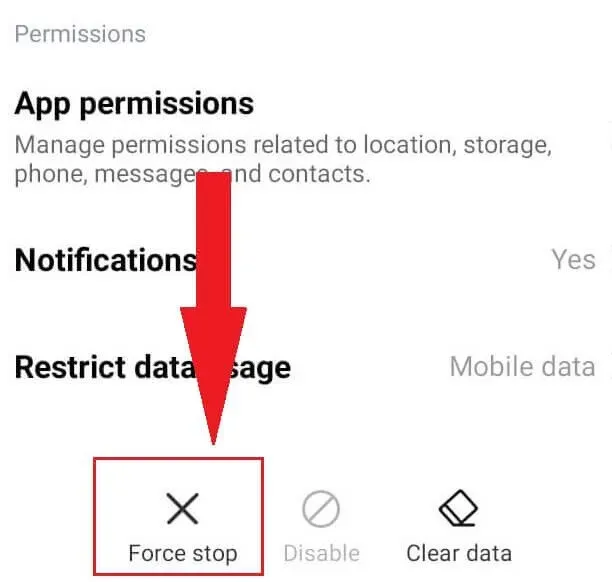
- Napsauta Tyhjennä tiedot.
- Sinulla on kaksi vaihtoehtoa: ”Tyhjennä välimuisti” ja ”Tyhjennä kaikki tiedot”. Napauta molempia vaihtoehtoja halutussa järjestyksessä.
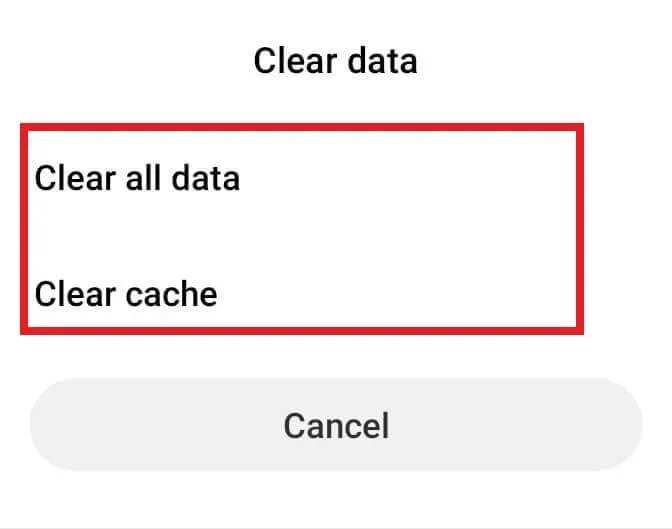
- Sulje Asetukset-sovellus.
- Käynnistä puhelimesi uudelleen.
Tarkista nyt, onko ongelma, että puheluun ei voi vastata, korjattu.
4. Poista SIM-kortti
Koska tämä johtuu Android-puhelimien verkko-ongelmista, SIM-kortin uudelleen asettaminen voi korjata ongelman. Sammuta Android. Irrota SIM-lokero.
Poista SIM-kortit, pyyhi ne pehmeällä liinalla ja aseta ne takaisin paikoilleen.
Lisäksi voit myös vaihtaa SIM-kortteja (Dual SIM Android). Aseta SIM-lokero takaisin paikalleen ja käynnistä Android-puhelimesi.
5. Päivitä puhelinsovellus
Jos monet Android-käyttäjät kohtaavat ongelman, kehittäjät julkaisevat erittäin nopeasti korjauksen sisältäviä päivityksiä. Siksi Puhelin-sovelluksen päivittäminen on toinen mahdollinen ratkaisu ”Puheluihin ei voi vastata Android-puhelimella” -ongelmaan.
- Avaa Google Play Kauppa -sovellus.
- Napauta profiilisi avatar-kuvaketta.
- Napsauta Hallinnoi sovelluksia ja laitteita.
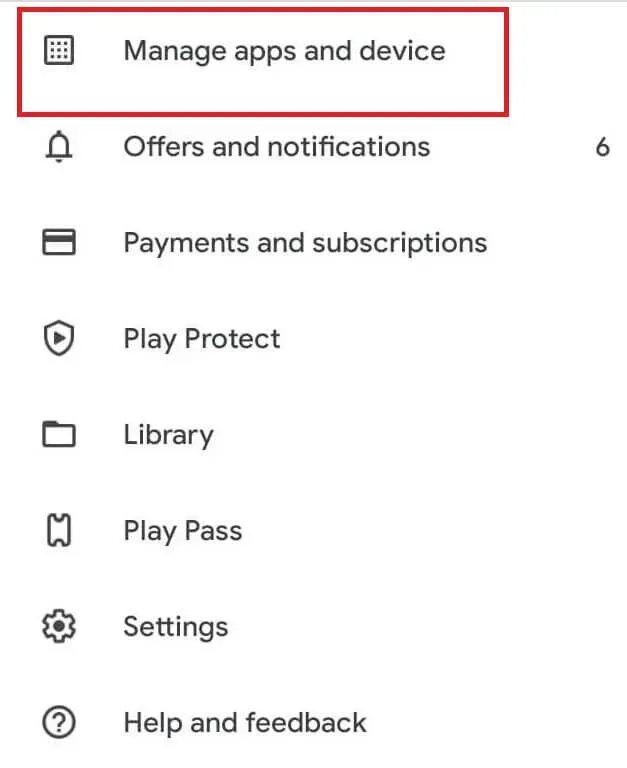
- Napauta Päivitä-vaihtoehtoa Päivitä-välilehdellä, joka vastaa Puhelin-sovellusta.
- Sulje Google Play Kauppa päivityksen jälkeen.
- Käynnistä Puhelin-sovellus ja tarkista, onko ongelma ratkaistu.
6. Tarkista Kolmannen osapuolen soittosovellukset
Jos olet yksi niistä, jotka käyttävät kolmannen osapuolen sovellusta, kuten Truecalleria, puheluiden ja tekstiviestien hallintaan, poista kolmannen osapuolen sovellus käytöstä tai poista se. Kolmannen osapuolen sovellukset voivat olla ristiriidassa oletusjärjestelmän puhelinsovelluksen kanssa samankaltaisten ominaisuuksien vuoksi. Tässä tapauksessa tämä ristiriita saattaa aiheuttaa sen, että et voi vastata puheluihin Android-puhelimella.
- Avaa Asetukset-sovellus.
- Siirry kohtaan Sovellukset-> Sovellusten hallinta.
- Napauta asetuskuvaketta (kolmen pisteen kuvake) näytön oikeassa yläkulmassa ja valitse Oletussovellukset.
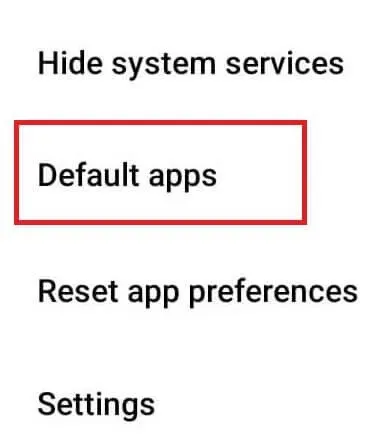
- Tarkista oletuspuhelin/soittosovellus.
- Varmista, että järjestelmän oma sovellus on asetettu oletuspuhelin-/valintasovellukseksi. Tässä artikkelissa se on ”Yhteystiedot ja soittaja (järjestelmä)” -sovellus.
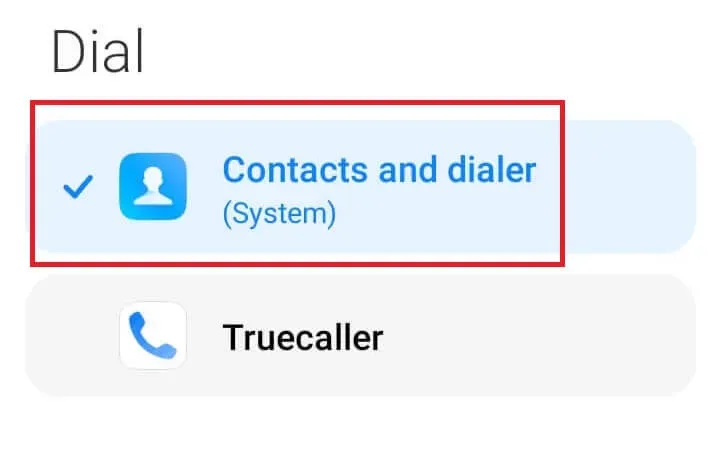
7. Palauta sovellusasetukset
Sovellusasetusten nollaaminen palauttaa sovelluksen kokoonpanot ja asetukset oletusarvoihinsa. Tässä prosessissa kaikki virheet ja bugit, jotka vaikuttavat ”Puheluihin ei voida vastata Android-puhelimella” -ongelmaan, katoavat. Lisäksi nollaus ei poista tietojasi kuten yhteystiedot.
Nollaa sovelluksen asetukset noudattamalla alla olevia ohjeita:
- Avaa Asetukset-sovellus.
- Siirry kohtaan Sovellukset-> Sovellusten hallinta.
- Napauta asetuskuvaketta (kolmen pisteen kuvake) näytön oikeassa yläkulmassa ja valitse Palauta sovellusasetukset -vaihtoehto.
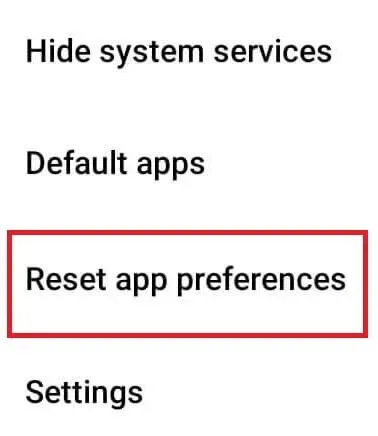
- Napauta ”Nollaa sovellukset”, kun Android pyytää vahvistusta.
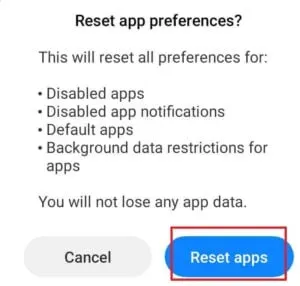
Voit myös noudattaa alla olevia ohjeita, jos edelliset vaiheet eivät vahvistaneet Android-versiotasi.
- Avaa asetukset.
- Siirry kohtaan Reset -> Reset Options.
- Napsauta Palauta sovellusasetukset.
8. Tutustu teemaan
Androidin teeman muuttaminen voi myös muuttaa joitakin ominaisuuksia. Tässä tapauksessa puheluun vastaamiseen käytetty toiminta tai eleet voivat myös olla erilaisia. Yritä vaihtaa teema takaisin oletusteemaksi ja katso, aiheuttaako teema ongelman.
- Avaa asetukset.
- Napauta Teemat.
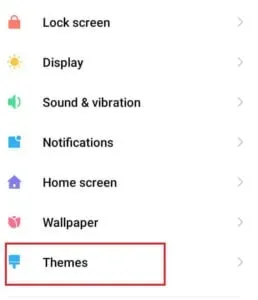
- Napauta profiilikuvaketta.
- Napsauta Mukautettu teema.
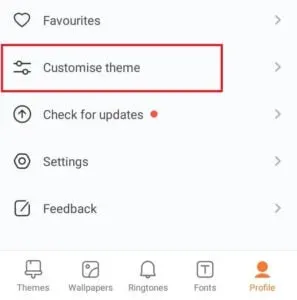
- Varmista, että kaikissa luokissa näkyy oletusteema.
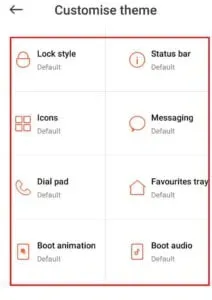
- Sulje asetukset ja käynnistä puhelin uudelleen.
9. Varmista, että vastaat puhelimeen oikein
Puheluvastaus vaihtelee Androidista Androidiin. Joillakin Android-merkeillä vastaus puheluun on vihreän painikkeen painaminen. Toisissa se pyyhkäisee ylös tai vaakasuunnassa kuvakkeen päällä. Siksi oikeat liikkeet ja eleet ovat välttämättömiä puheluihin vastaamisessa Android-puhelimella.
Samsung Android -älypuhelimissa voit muuttaa vastausta puheluihin eli käyttää napautusta pyyhkäisyn sijaan.
- Avaa asetukset.
- Siirry kohtaan Asetukset ja esteettömyys -> Vuorovaikutus ja ketteryys.
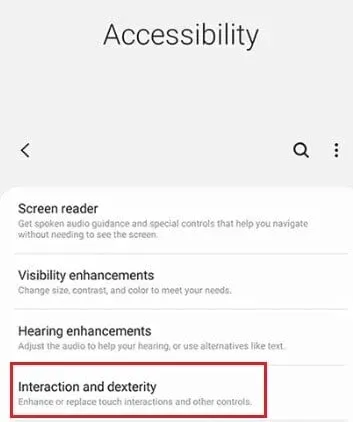
- Valitse Assistant-valikko ja ota tämä toiminto käyttöön vaihtamalla harmaata painiketta.
- Ota myös yhden kosketuksen pyyhkäisy käyttöön seuraavassa näytössä.
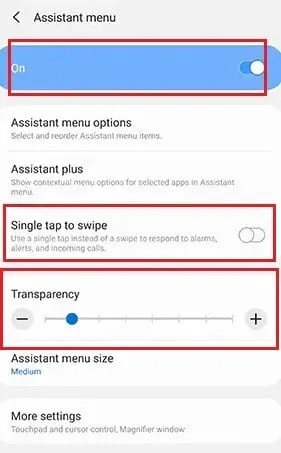
- Assistant-valikon ainoa haittapuoli on, että se lisää kelluvan valikkokuvakkeen näytöllesi. Joskus siitä tulee jonkin toiminnan este. Käytä avustajan valikon ”Läpinäkyvyys” -vaihtoehtoa ohjataksesi sen läpinäkyvyyttä.
- Pidä läpinäkyvyys-liukusäädintä painettuna ja vedä sitä vasemmalle.
- Vaihtoehtoisesti voit vetää kelluvan kuvakkeen ja vapauttaa sen piilotuspainikkeesta. Se jää kuitenkin ilmoituspaneeliin.
10. Päivitä puhelimesi uusimpaan versioon
Jos monet Android-käyttäjät kärsivät tästä ongelmasta, kehittäjät jakavat päivitykset, jotka korjaavat yllä olevan ongelman. Jos Puhelin-sovelluksen päivittäminen ei kuitenkaan korjaa ongelmaa, sinun kannattaa yrittää päivittää Android-versiosi.
- Avaa asetukset.
- Napsauta ”Tietoja puhelimesta”.
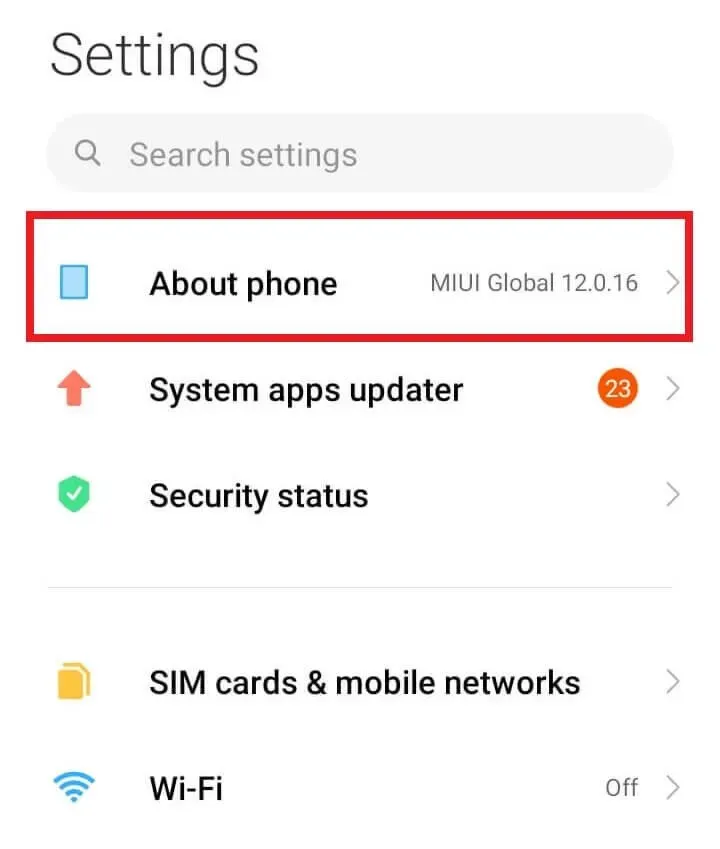
- Napsauta ”Android-versio”.
- Valitse näytön alareunasta Tarkista päivitykset -vaihtoehto.
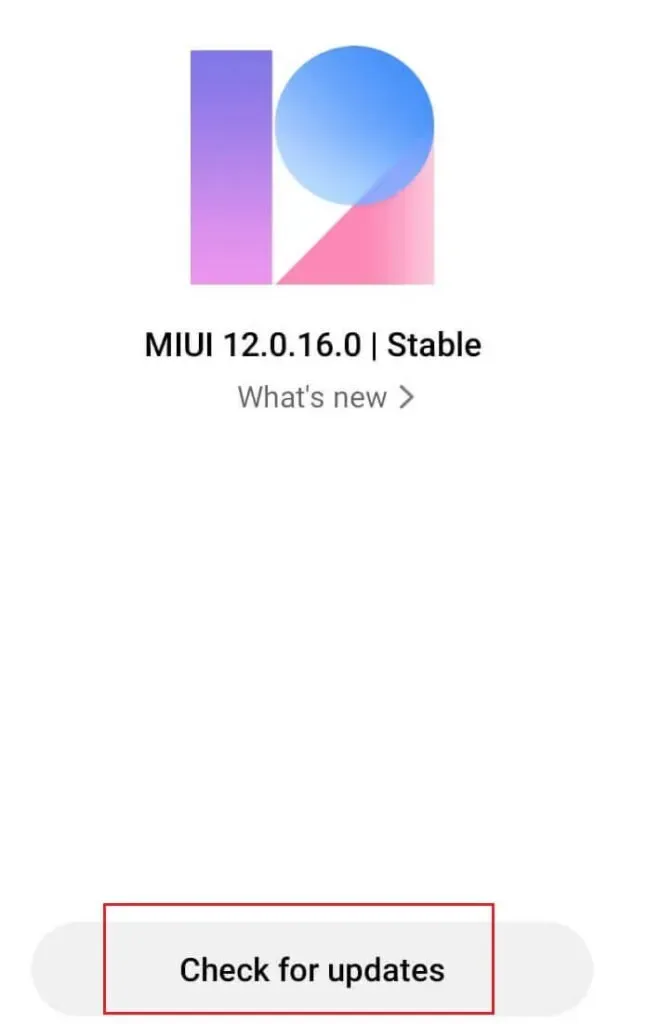
- Lataa ja asenna uusimmat päivitykset, jos niitä on saatavilla.
- Kun olet asentanut, napsauta Käynnistä uudelleen nyt.
Vaihtoehtoinen tapa vastata puheluihin
Voit muuttaa asetuksiasi puhelujen soittamiseksi ja lopettamiseksi käyttämällä laitteistoa tai fyysisiä painikkeita. Voit esimerkiksi lopettaa puhelun painamalla virtanäppäintä ja vastata puheluun painamalla äänenvoimakkuuden lisäysnäppäintä. Jälkimmäinen ominaisuus on saatavilla vain joissakin Android-merkeissä.
- Avaa asetukset.
- Siirry kohtaan Lisäasetukset-> Esteettömyys.
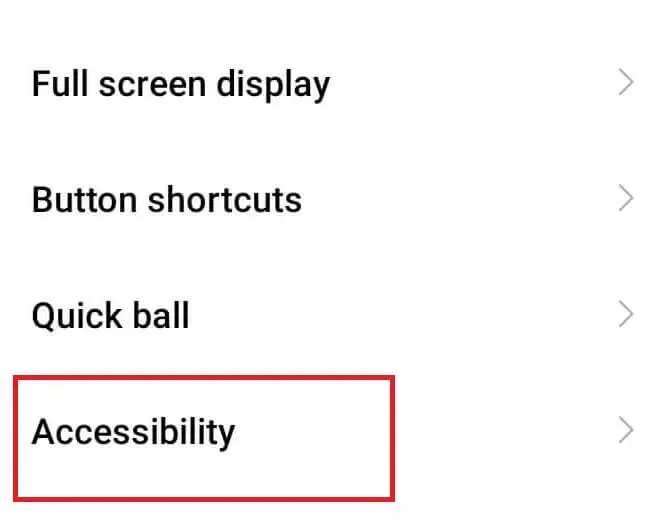
- Ota ”Fyysinen”-välilehdeltä ”Lopeta puhelu virtapainikkeella” -ominaisuus käyttöön.
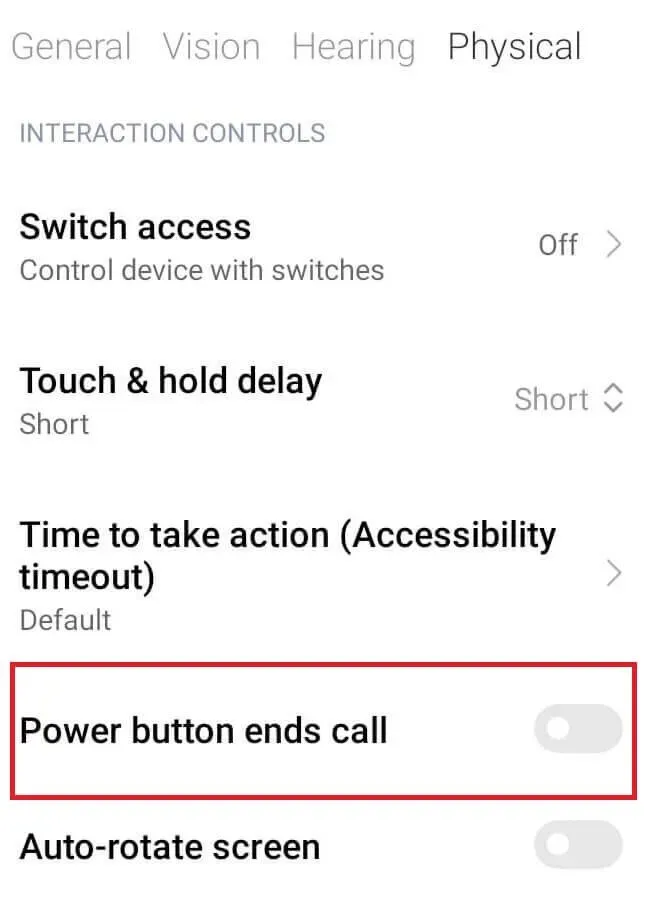
- Sulje Asetukset-sovellus.
Johtopäätös
Joten tässä on joitain mahdollisia ratkaisuja, jotka voivat ratkaista ongelman, joka johtuu siitä, että et voi vastata puheluihin Android-puhelimellasi. Jos et edelleenkään pysty korjaamaan ongelmaa millään yllä olevista ratkaisuista, se voi olla näyttöongelma, joka estää Androidia soittamasta puheluita.
Tarkista, toimivatko vastauspainikkeita vastaavat kosketusalueet muissa Android-sovelluksissa. Jos näin ei ole, ota yhteyttä asiantuntijaan ja määritä näyttö.
Usein kysytyt kysymykset (FAQ)
Miksi en voi vastata Samsung-puhelimeeni?
Puhelimesi ei ehkä vastaa pyyhkäisyyn tai napautukseen, kun yrität vastata saapuvaan puheluun. Android-puhelinsovellus pysäyttää näytön aina, kun saat puhelun. Tämä voi tapahtua tilapäisten virheiden tai pienten verkkoon liittyvien ongelmien vuoksi. Lisäksi, jos käytät kolmannen osapuolen puhelunhallintasovellusta, se voi häiritä järjestelmän sisäänrakennetun soittosovelluksen puhelutoimintoja.
Miten aihe liittyy saapuvan puhelun ongelmaan?
Androidin teemat muuttavat yleistä tyyliä, eivät persoonallista ilmettä. Joten jos muutat teemaa, se saattaa myös muuttaa joidenkin painikkeiden suuntaa. Tässä tapauksessa se voi muuttaa puhelinsovelluksen vastaus- ja hylkäyspainikkeita. Voit palata oletusteemaan avaamalla Asetukset-sovelluksen. Siirry kohtaan Teema-> Profiili-> Mukauta teemoja. Varmista, että Android-oletusteema on valittuna.
Miksi puhelimeni ei soi, kun minulle soitetaan?
Älä häiritse (DND) -tila sammuttaa saapuvat puhelut, viestit ja muut viestit. Poista DND käytöstä, jotta puhelimesi voi soida, kun joku soittaa sinulle. Tarkista myös, näyttääkö puhelinsovelluksesi ilmoituksia, kun saat puheluita. Siirry aloitusnäyttöön, pidä puhelinsovelluskuvaketta painettuna. Napauta sovelluksen tietokuvaketta. Valitse Ilmoitukset-> Saapuvat puhelut. Kytke se päälle ja käynnistä puhelin uudelleen.
Voitko muuttaa tapaa, jolla vastaat Android-puhelimeen?
Kyllä, voit muuttaa tapaa, jolla vastaat puheluihin Android-puhelimella. Avaa Samsungissa Asetukset-sovellus. Siirry kohtaan Asetukset ja esteettömyys -> Vuorovaikutus ja ketteryys. Napauta esteettömyysvalikkoa. Ota tämä ominaisuus käyttöön painamalla painiketta. Ota käyttöön Pyyhkäisy yhdellä kosketuksella. Jos kelluva esteettömyysvalikon kuvake häiritsee sinua, säädä valikon läpinäkyvyyttä vetämällä läpinäkyvyyden liukusäädintä vasemmalle.



Vastaa